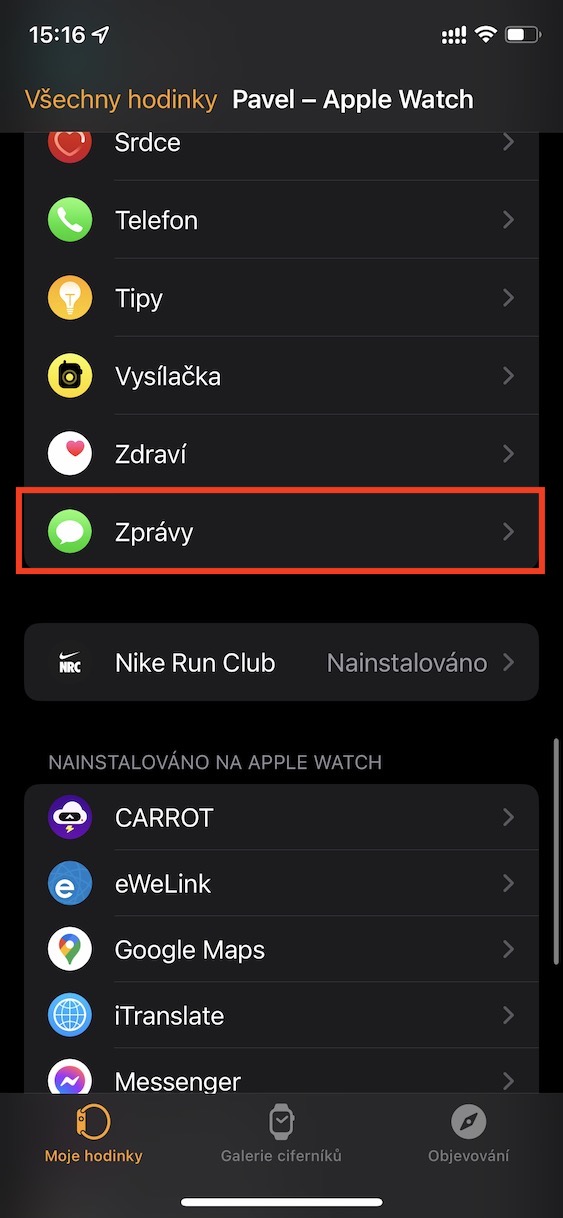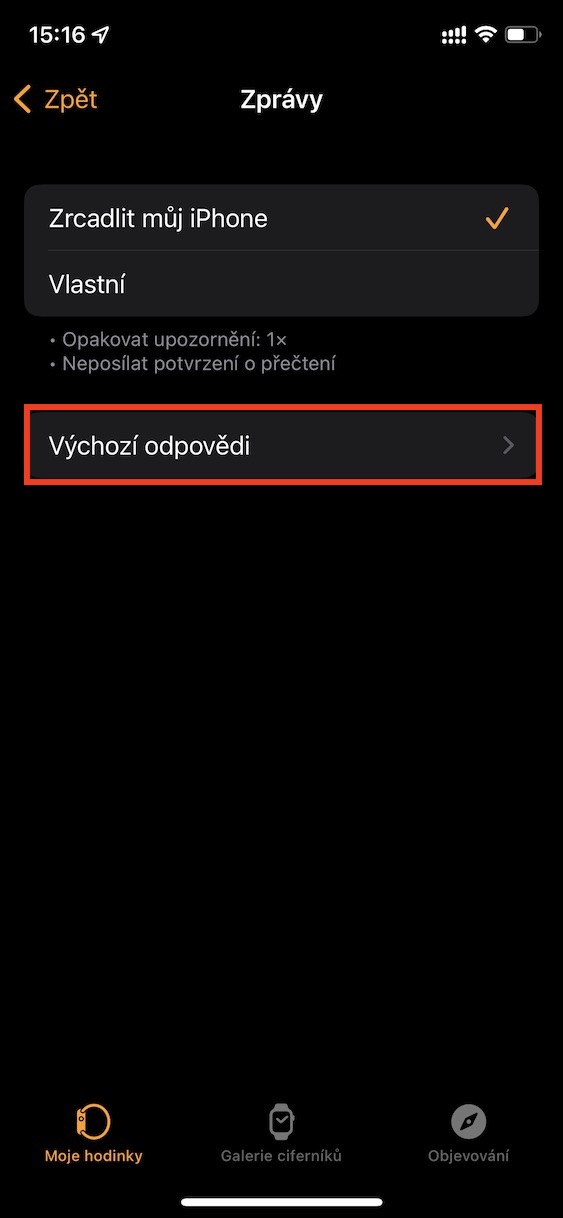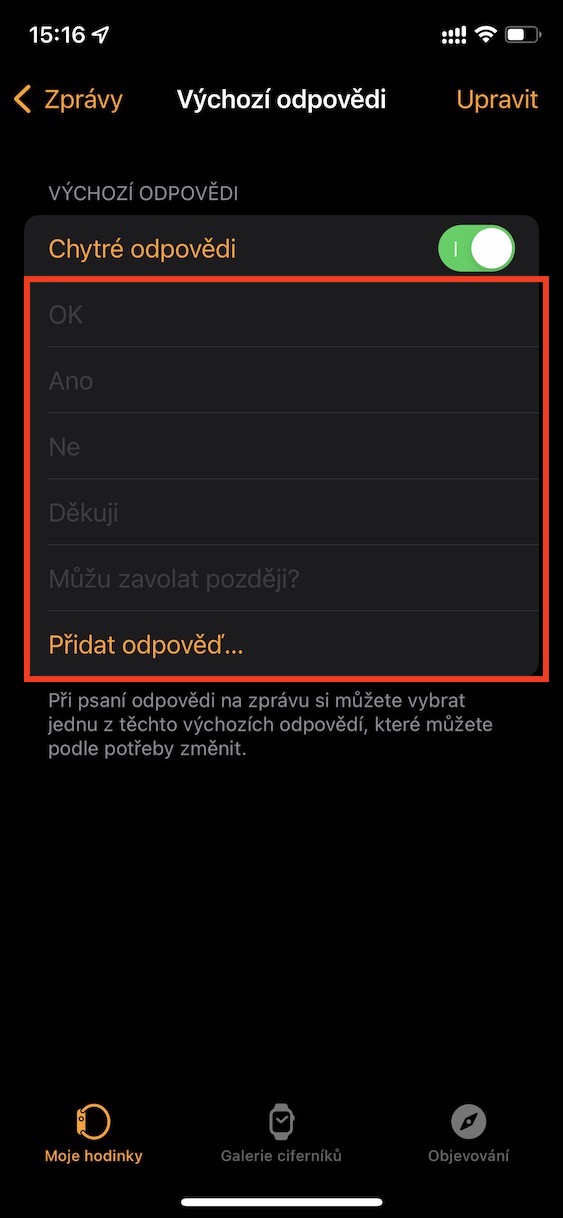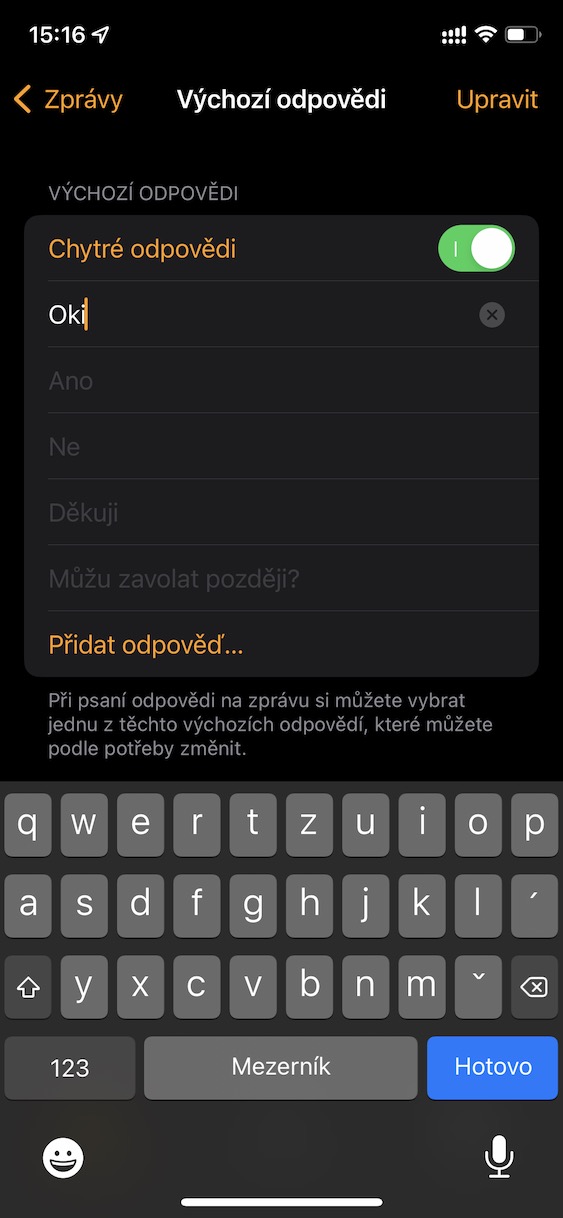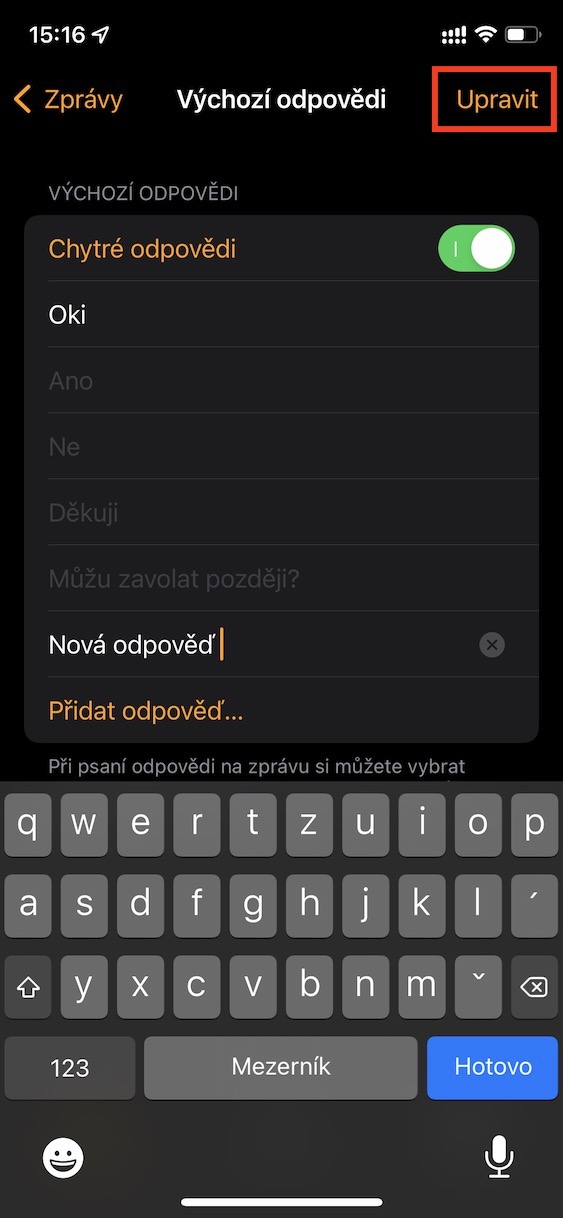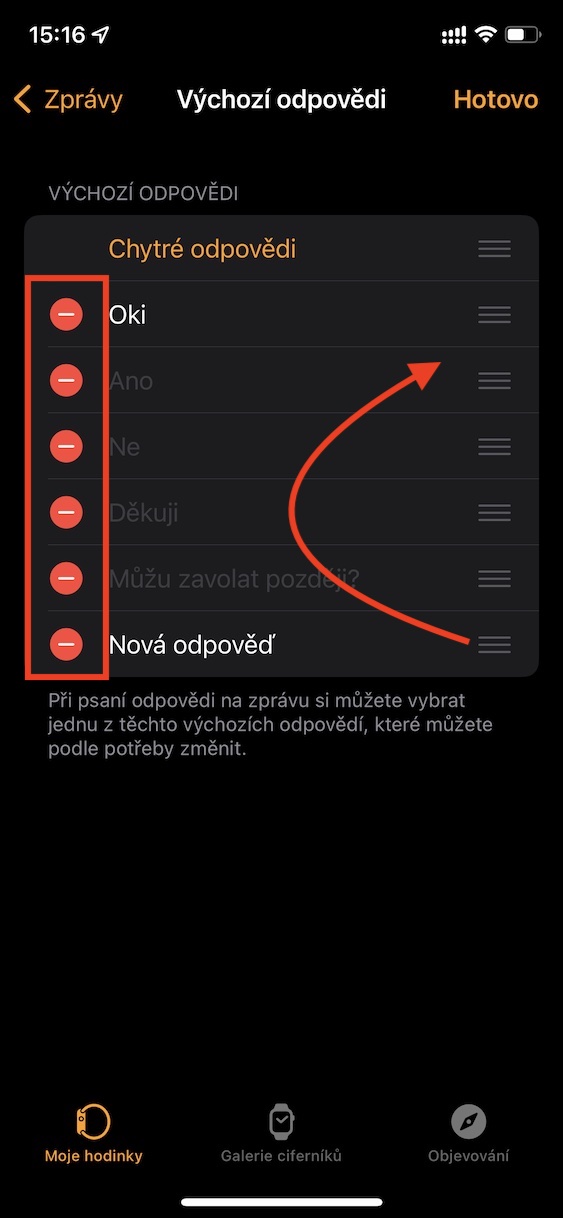Oprócz tego, że za pomocą Apple Watch możesz monitorować aktywność i stan zdrowia, jest to także świetne urządzenie do szybkiej obsługi powiadomień i innych spraw bezpośrednio z nadgarstka. Jeśli otrzymasz wiadomość, na przykład w ramach natywnej aplikacji Wiadomości, możesz od razu na nią odpowiedzieć dzięki Apple Watch na kilka różnych sposobów. Możesz odpowiedzieć za pomocą emoji, wiadomości głosowej lub skorzystać z szybkich odpowiedzi, które są wcześniej przygotowane i wysłać je jednym dotknięciem palca.
Mogłoby być interesują Cię

Jak edytować i dodawać szybkie odpowiedzi na Apple Watch
Domyślnie szybkie odpowiedzi, których można użyć do odpowiadania na wiadomości przychodzące, mają sformułowania takie jak OK, Dziękuję, Tak, Nie i inne. W większości przypadków te odpowiedzi najprawdopodobniej będą Ci odpowiadać, ponieważ jest to najczęstsza forma odpowiedzi. Może się jednak zdarzyć, że znajdziesz się w sytuacji, w której uznasz, że w szybkich odpowiedziach brakuje Ci odpowiedzi. Dobra wiadomość jest taka, że możesz zmieniać treść szybkich odpowiedzi, a nawet bezpośrednio tworzyć nowe odpowiedzi. Jeśli chcesz dowiedzieć się, jak to zrobić, wykonaj następujące czynności:
- Najpierw musisz otworzyć natywną aplikację na swoim iPhonie Oglądać.
- Gdy już to zrobisz, przewiń w dół do sekcji u dołu ekranu Mój zegarek.
- Następnie zejdź kawałek w dół poniżej, gdzie zlokalizuj i kliknij pole z nazwą Aktualności.
- Następnie na następnym ekranie przejdź do sekcji Odpowiedzi domyślne.
- Zostanie tutaj wyświetlony interfejs, w którym można ustawić szybkie reakcje.
Na wypadek, gdybyś chciał mieć jakieś domyślne nadpisz szybką odpowiedź, tak po prostu w to Kliknij i wprowadź nowy. Jeśli nie odpowiadają Ci domyślne odpowiedzi i tylko chcesz Dodaj nowe więc na dole dotknij opcji Dodaj odpowiedź…, a następnie do nowego pola tekstowego Wpisz Klikając przycisk Edytować w prawym górnym rogu przejdziesz następnie do interfejsu, w którym możliwe jest wybrane usuń szybkie odpowiedzi, lub możesz go złapać tutaj zmienić ich kolejność. W tej sekcji można między innymi aktywować tę funkcję mądre odpowiedzi, który powinien automatycznie wyświetlać odpowiedzi na podstawie prawdopodobieństwa, że odpowiesz na wybrane wiadomości.